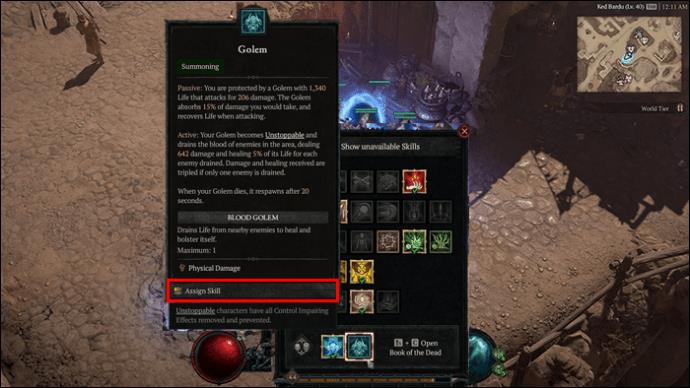Hvis du spiller "Diablo 4", har du sikkert hørt om en sej allieret, du kan bringe i kamp - Golem. Dette imponerende udseende væsen kan være en formidabel kraft på slagmarken i de rigtige hænder.

Men hvordan tilkalder man det?
Du er på det rigtige sted at finde svaret, så lad os lære, hvordan du bringer denne monolitiske følgesvend ind i dit spil.
Indkaldelsesritualet
Lad os starte med at få dig opdateret på indkaldelsen. At tilkalde en Golem i "Diablo 4" kræver et par aktiviteter og nogle færdigheder. Sådan gør du:
- Niveau op til mindst 25.

- Gennemfør en Priority Quest ved navn "Call of the Underworld" for at låse op for muligheden for at tilkalde en Golem.

- Gå over til fanen Evner og se efter "Skill Assignment" og tildel Golem-færdigheden til din Hotbar. Erstat en af dine eksisterende færdigheder med den, og du er klar til at tilkalde en Golem.
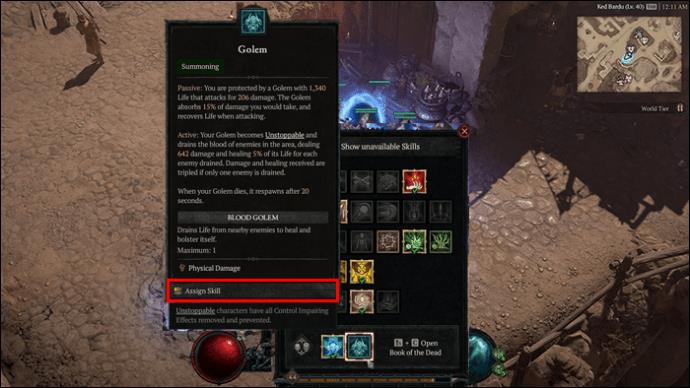
I modsætning til andre færdigheder i Necromancer's tree, er Golem summoning-færdigheden en smule uhåndgribelig – den er ikke i færdighedstræet. Dette er grunden til, at du ikke finder det på det sædvanlige sted, hvilket kan fange nye spillere på vagt første gang.
At tilkalde en Golem er ikke, hvor det ender. Du kan tilpasse din Golem med Book of the Dead-menuen. Vælg mellem Bone, Blood eller Iron Golems, hver med forskellige evner til forskellige spillestile.
De tre varianter af Golem
Du skal ikke bare spille med én type Golem – det er din teaser for, hvad der kommer. Du kan vælge mellem tre forskellige Golem-typer med forskellige evner og egenskaber. Tag et kig på, hvad der gør hver enkelt unik:
Knogle Golem

Bone Golem er den, du starter med, når du låser op for Golem-evnen på niveau 25. Men undervurder den ikke. Dette væsen er stadig formidabelt. Dens specialiteter ligger i crowd control taktik.
Hvis du foretrækker at holde dine fjender væk, er Bone Golem ideel. Det vil give dig overtaget ved at holde dine fjender spredt og langt fra dig. Nye spillere vil finde dette væsen særligt nyttigt, når de begynder deres rejse med Necromancer-klassen. Det er et godt udgangspunkt og en pæn evne til at kalde ud, selvom du bevæger dig ud over en nybegynder Necromancer.
Blod Golem

Hvis du er entusiast af det makabre, så har Blood Golem en god chance for at blive en af dine favoritter. Når du når niveau 28, kan du låse den op.
The Blood Golem er ekspert i vitalitetsdræning. Det kan hæve fjenders helbred og sende det tilbage til dig, skade dem og booste dig. Dens nervepirrende kraft gør den til et fremragende valg for spillere, der søger et mere individualiseret færdighedssæt.
Jern Golem

Endelig kommer du til Iron Golem, Golem på højeste niveau. Denne hårde tank vil være der, når du har mest brug for den, under de hårdeste møder. Dens rene holdbarhed og skadesabsorbering gør den til en ideel partner at bringe ind i enhver kamp, uanset hvem din fjende er. Hvis du er den type spiller, der kan lide at lede angrebet, er Iron Golem en fantastisk følgesvend.
Du kan låse den op på niveau 32, hvor den giver dig masser af beskyttelse, mens den lader dig fokusere på at uddele nogle alvorlige skader.
Gør din Golem bedre
The Book of the Dead hjælper dig med at låse Golems op, men der er også andre anvendelsesmuligheder for den. Den tilbyder tre forbedringer til din Golem - to er opgraderinger, mens den tredje, "Sacrifice", er lidt mere usædvanlig.
- Absorb Damage gør det muligt for din Golem at absorbere 15 % af den skade, du ellers ville modtage.
- Enhanced Abilities-opgradering giver Golem en 25 % skadesreduktion og 50 % øget skade, når den er ved maksimal sundhed.
- Sacrifice giver dig et bonusfrynsegode på +10 % maksimal levetid, men forhindrer dig i at tilkalde Golems.
Absorb Damage forvandler Golem til en buffer mellem dig og dine fjender. Enhanced Abilities er muligvis den mest afbalancerede af de tre, på jack-of-all-trades måde. Sacrifice er et spændende valg, men afvej dets fordele og ulemper og se, om det er den bedste vej til din spillestil.
Glyfer og verdenslag
Necromancer-klassen kan udstyre Rare Paragon Glyph kendt som Golem. Når den placeres i en Glyph-socket, giver den yderligere boost til de omkringliggende Paragon Nodes.
For eksempel, når du køber 5 point af viljestyrke inden for dens radius, får Golems +6,0 % i skade. Desuden, hvis du tildeler 25 Willpower-point på nærliggende Paragon Nodes, får de en ekstra 25% øget maksimal levetid.
Når du når World Tier 3 og fuldfører det første Capstone Dungeon, vises flere måder at tilpasse din Golem på. Dine tilfældige dråber vil nu lejlighedsvis inkludere Golem Glyphs. Disse skinnende nipsgenstande er kraftfulde forbedringer, du kan sætte i dit Paragon Board. Når du har samlet og sat dem i stikkontakten, kan du muligvis få nogle af disse effekter:
- Skadeboost – Gør din Golem til en mere formidabel kraft på slagmarken ved at øge skadesprocenten, den håndterer.
- Sundhedsregenerering – Dette får din Golem til at regenerere sit helbred over tid, så den kan blive ved med at kæmpe under langvarige kampe.
- Nedkølingsreduktion – Reducerer nedkølingstiden for at tilkalde en Golem, så du kan ringe til din allierede oftere.
- Elementær modstand – Giver en Golem modstand mod forskellige typer elementær skade som ild, is eller gift.
- Taunt Effect – Giver Golem en hånende evne, og tvinger nærliggende fjender til at fokusere deres angreb på den og væk fra dig.
Denne liste er ikke udtømmende. Du kan udnytte mange mulige effekter fra Glyphs, så i stedet for at ødelægge al det sjove, bliver du nødt til at finde dem, mens du søger og udforsker.
PvP og din Golem
Golems er fantastiske ledsagere at tage med ind i PvP-zonerne. Den store Golem kan være et overraskelseselement og fange modstanderne på vagt med et væld af specielle evner.
Golems, der udmærker sig i crowd control, kan immobilisere eller bremse fjender, så du kan uddele ødelæggende slag eller trække dig strategisk tilbage. Dem, der kan fungere som skadesvampe, vil give dig mere plads til at tage slag, uden at dit helbred falder for lavt. De kan også tjene som fremragende distraktioner, da din fjendes opmærksomhed vil blive delt mellem dig og din kompetente indkaldelse.
Golem og den åbne verden
"Diablo 4" har taget en ny retning for franchisen og introduceret en ordentlig åben verden-udforskning. Det er umagen værd at tage din Golem med, mens du går på opdagelse. De kan hjælpe dig med at samle ressourcer, rydde mobs, når fjendens klynger bliver overvældende, eller fungere som en tank i bosskampe. Din Golem kan endda til sidst give dig en hånd i nogle gåder, da du måske får den til at gøre ting som at stå på trykplader.
En formidabel følgesvend
Hvis du vækker en Golem til live i "Diablo 4", vil du have en fremragende sidemand, der altid vil have din ryg. Der er så meget, dette væsen kan gøre, at det passer til næsten alle spilscenarier, hvad enten det er solo-dungeon-crawling, PvP, udforskning eller tackling af nogle af de mest formidable fjender.
Hvilken type Golem finder du mest interessant? Hvordan ville du tilpasse det? Del dine oplevelser i kommentarerne nedenfor.